如何停止 Spotify 播放?[简易指南]
你是否厌倦了努力阻止无休止的音乐流 Spotify无论您想休息一下、换首歌,还是只想享受片刻宁静,掌握 Spotify 的播放控制技巧都是一项宝贵的技能。在本文中,我们旨在指导您了解各种可用的方法,以了解 如何停止 Spotify 播放,让您掌控自己的聆听体验。我们将探索简单的技巧,并提供在 Spotify 上暂停、停止或静音音乐的分步说明,确保您能够按照自己的方式自由地享受这个平台。加入我们,揭开重新掌控 Spotify 播放列表的秘密,在您的音频旅程中创造片刻宁静。
内容指南 第1部分。 阻止Spotify在您的手机和PC上自动播放第2部分。 阻止Spotify在汽车中自动播放第3部分。奖励:下载Spotify音乐以在任何设备上播放部分4。 结论
第1部分。 阻止Spotify在您的手机和PC上自动播放
“停止 Spotify 播放”是指在热门流媒体平台 Spotify 上暂停、中止或静音音乐播放的操作。它涉及采用各种方法和控件来中断连续的音乐流,让用户可以休息一下、切换曲目或享受静谧时光。
无论您是想暂时暂停歌曲、完全停止播放还是阻止自动播放推荐曲目,了解如何确实停止 Spotify 播放都可以让用户更好地控制他们的聆听体验,并使他们能够根据自己的喜好定制音乐消费。
要阻止 Spotify 在手机和电脑上自动播放,需要使用特定的设置和控件。如何阻止 Spotify 播放?以下是在两个平台上实现此操作的方法:
移动:
要完全停止 Spotify 在移动设备上自动播放,请按照以下步骤操作:
- 禁用自动播放:立即启动 Spotify 应用程序并导航至“主页”屏幕。点击右上角的齿轮符号以访问设置。向下滚动直到找到“自动播放”选项。将该开关切换到关闭位置,即可在歌曲、播放列表或专辑播放结束时有效禁用自动播放。
- 设置离线模式:返回“主屏幕”,再次点击齿轮符号。在设置中,找到“播放”部分并激活“离线”模式。启用此功能将自动限制 Spotify 播放流媒体音乐,让您只能收听下载的内容。
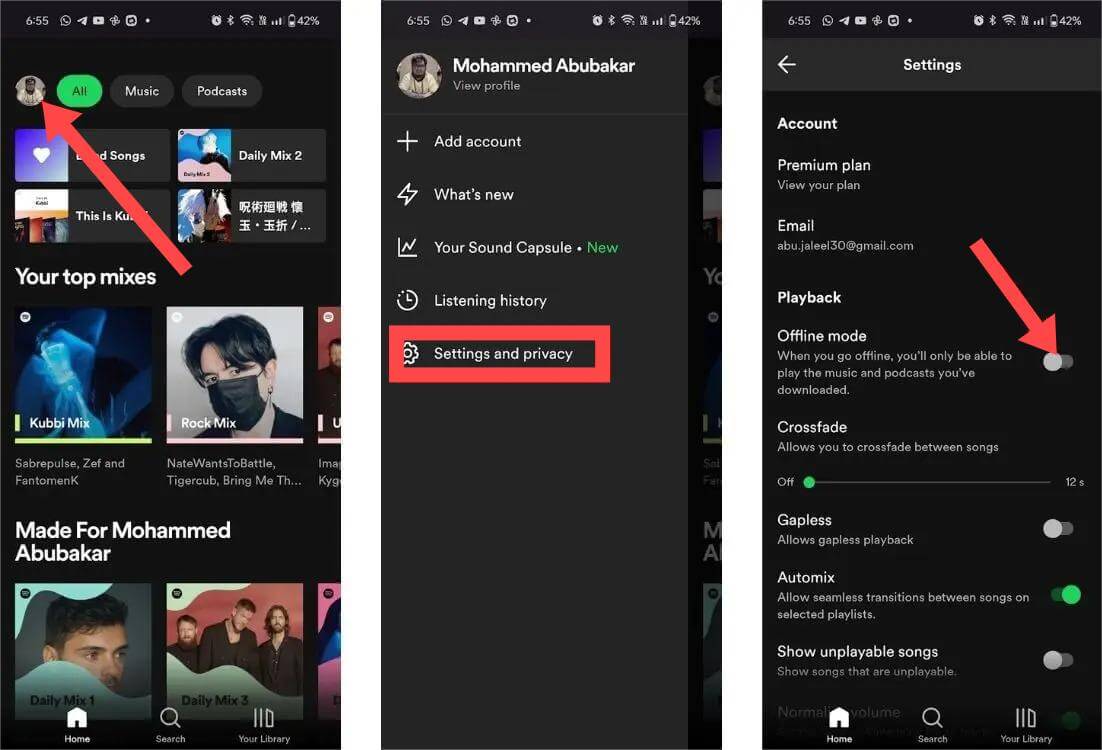
按照这些说明,您可以轻松禁用自动播放并将您的移动设备设置为 Spotify 上的离线模式,从而确保更好地控制您的聆听体验。
邮编:
如何阻止 Spotify 在 PC 设备上播放?请按照以下步骤操作:
- 禁用自动播放:准备好 Spotify 桌面应用程序,然后点击左上角菜单中的“编辑”。从下拉菜单中选择“偏好设置”。向下滚动直到找到“自动播放”,然后取消选中“音乐结束时自动播放类似歌曲”旁边的复选框。
- 设置离线模式:点击个人资料图片旁边的“向下箭头”,然后选择“设置”。在“播放”部分,勾选“离线模式”选项。这将有效阻止Spotify自动播放任何流媒体内容。

通过这些方法,您可以有效地阻止 Spotify 在移动设备和 PC 上自动播放音乐,从而确保更可控的聆听体验。
第2部分。 阻止Spotify在汽车中自动播放
要阻止 Spotify 在车内自动播放,需要使用特定的方法来禁用自动播放功能。以下是一些实现此目的的技巧:
步骤01.禁用蓝牙自动播放:
如果您的手机连接到汽车蓝牙后会自动播放 Spotify,您可能需要禁用此功能。以下是帮助您完成此操作的分步指南:
- 通过点击“设置”应用程序来打开手机上的设置。
- 从可用选项菜单中找到并选择“蓝牙”设置。
- 在已配对设备列表中查找您车辆的蓝牙连接。它可能会显示车辆的名称或型号。
- 点击与车辆蓝牙连接关联的设置图标。此图标通常由“i”或齿轮符号表示。
- 在您的汽车的蓝牙设置中,搜索与媒体或音乐播放相关的选项。
- 通过关闭开关或取消选中与其关联的框来禁用自动播放功能。
按照以下步骤操作,您可以阻止手机连接到汽车蓝牙时 Spotify 的自动播放。这样,您就可以更好地控制音乐播放,享受不受干扰的宁静驾驶体验。
步骤02.调整应用程序权限:
为了真正阻止Spotify应用程序在车内自动播放,您可以控制其对汽车音响系统的访问权限。以下是如何阻止Spotify播放的分步指南:
- 打开手机上的“设置”菜单并导航至“应用程序”或“应用程序”部分。
- 在已安装应用程序的菜单中查找“Spotify”,然后点击它以访问其设置。
- 在 Spotify 应用程序设置中,找到标有“权限”或“应用程序权限”的选项并选择它。
- 在权限设置中,找到与音频相关的权限,其名称可能为“录制音频”或“音频焦点”。
- 禁用或关闭Spotify的“录音”或“音频聚焦”权限。此操作将阻止Spotify自动访问并通过您的汽车音响系统播放音乐。
按照以下步骤操作,您可以控制Spotify对车载音响系统的访问,并有效地阻止其自动播放。这样,您就可以更好地掌控驾驶时的音乐播放体验。
步骤03.使用车载控制装置:
利用车载音响系统中的控件,真正停止 Spotify 的自动播放。这些控件可能包括播放/暂停按钮、曲目跳过按钮或专用的媒体控制界面。
步骤04.断开或暂停蓝牙:
手动断开或暂停手机与车载音响系统之间的蓝牙连接,可以停止 Spotify 的自动播放。请参阅车载用户手册或手机上的蓝牙设置来执行此操作。
请记住,具体步骤可能因您的汽车品牌、型号以及您使用的手机而异。如有需要,请查阅汽车用户手册或寻求制造商的帮助。通过这些方法,您可以重新控制 Spotify 的自动播放功能,并在车内享受更加个性化的聆听体验。
第3部分。奖励:下载Spotify音乐以在任何设备上播放
您是否正在寻找一种便捷的解决方案,可以在任何设备上下载和欣赏您喜爱的 Spotify 音乐,而无需互联网连接?那就来吧! 音乐软件 Spotify Music Converter这款软件会将Spotify音乐下载到您的电脑上,这与高级账户将音乐保存为缓存不同。这意味着即使您卸载Spotify应用程序,也不会丢失音乐。由于这款程序移除了DRM保护,您电脑上的音乐文件也不受DRM保护。您可以轻松共享此类音乐文件或将其备份到外部存储设备上。即使 Spotify不断跳过歌曲 在其应用程序上,您可以将下载的内容转移到其他 MP3 播放器,以获得更好的播放体验。
这个程序也是一个转换器,它 将 Spotify 上的 OGG 文件转换为 MP3 等格式、WAV、FLAC 和 AC3。 转换和下载过程在纸面上看起来很复杂,但 35 倍的高速将使一切变得简单。 这些是产生高质量输出文件的最高速度。
以下是使用 AMusicSoft 所需采取的简单步骤 Spotify Music Converter 有效地:
第 1 步:安装并启动软件
下载并安装 AMusicSoft Spotify Music Converter 在你的电脑。 安装完成后,启动程序。
第 2 步:添加 Spotify 音乐
在电脑上打开Spotify,选择要下载的歌曲、播放列表或专辑。复制所选内容的URL并将其粘贴到AMusicSoft的搜索栏中 Spotify Music Converter。或者,您可以直接将 Spotify 歌曲或播放列表拖放到软件中。

第 3 步:选择输出格式和设置
为您下载的 Spotify 音乐选择所需的输出格式。AMusicSoft Spotify Music Converter 支持各种流行格式,例如 MP3、FLAC、WAV、AAC 等。您还可以自定义其他设置,例如音频质量、转换速度和输出文件夹。

步骤4:开始转换
选择输出格式并调整设置后,单击“转换”或“开始”按钮开始转换过程。该软件将快速高效地将Spotify音乐文件转换为所选格式。

步骤5:在任何设备上欣赏下载的Spotify音乐
转换完成后,您可以在指定的输出文件夹中找到下载的Spotify音乐文件。现在,您可以将这些文件传输到任何设备,例如智能手机,MP3播放器或平板电脑,并随时随地离线欣赏您喜爱的Spotify音乐。
音乐软件 Spotify Music Converter 提供轻松便捷的 Spotify 音乐下载方式,让您摆脱在线流媒体的限制,在各种设备上离线欣赏您喜爱的曲目。AMusicSoft 拥有用户友好的界面和强大的转换功能, Spotify Music Converter 是所有音乐爱好者的可靠伴侣。
部分4。 结论
在如今的音乐流媒体时代,知道如何停止 Spotify 的播放对于掌控您的聆听体验至关重要。无论是想休息一下、切换曲目还是享受片刻宁静,能够暂停或停止 Spotify 的播放都能让您倍感轻松。此外,为了提升您的音乐享受,您可以尝试便捷的 音乐软件 Spotify Music Converter凭借其下载Spotify音乐并将其转换为各种格式的功能,您可以随时随地在任何设备上欣赏自己喜爱的曲目。使用AMusicSoft掌控您的Spotify体验,提升您的音乐聆听体验。 Spotify Music Converter !
人们也读
Robert Fabry 是一位热心的博主,也是一位热衷于技术的爱好者,也许他可以通过分享一些技巧来感染你。他还热爱音乐,并曾为 AMusicSoft 撰写过有关这些主题的文章。